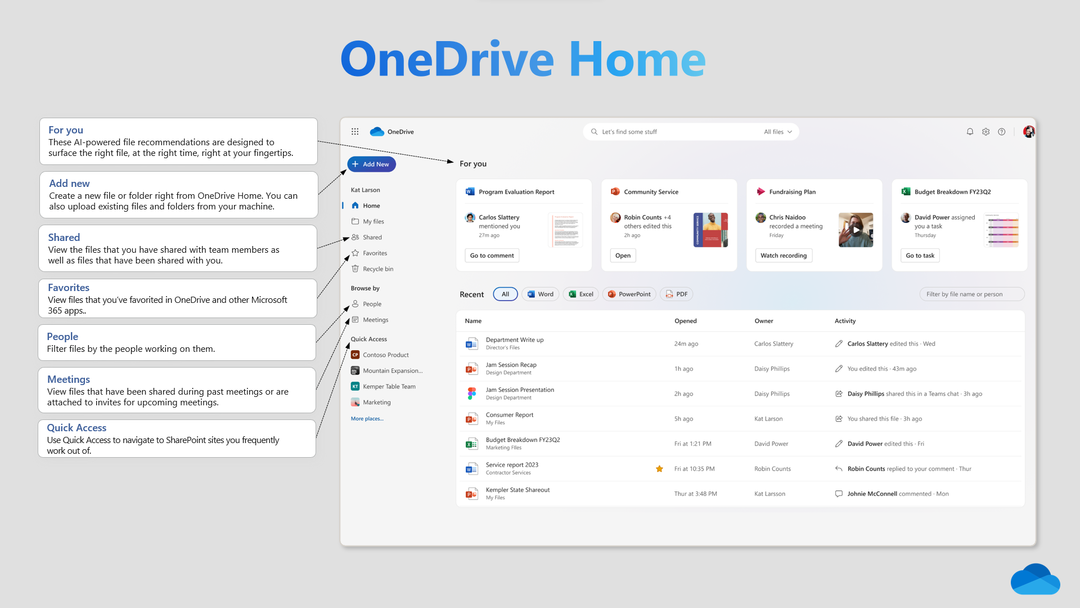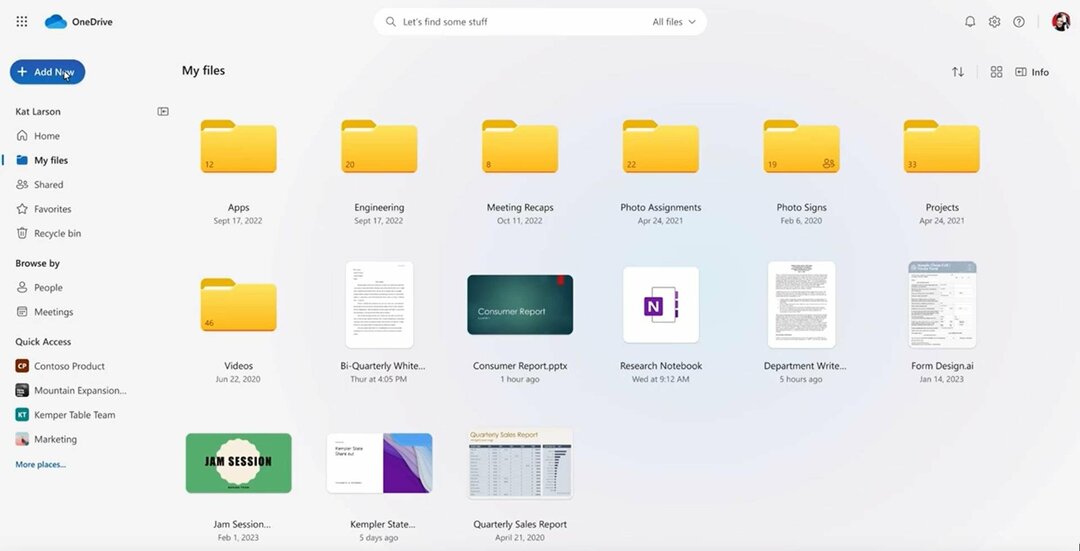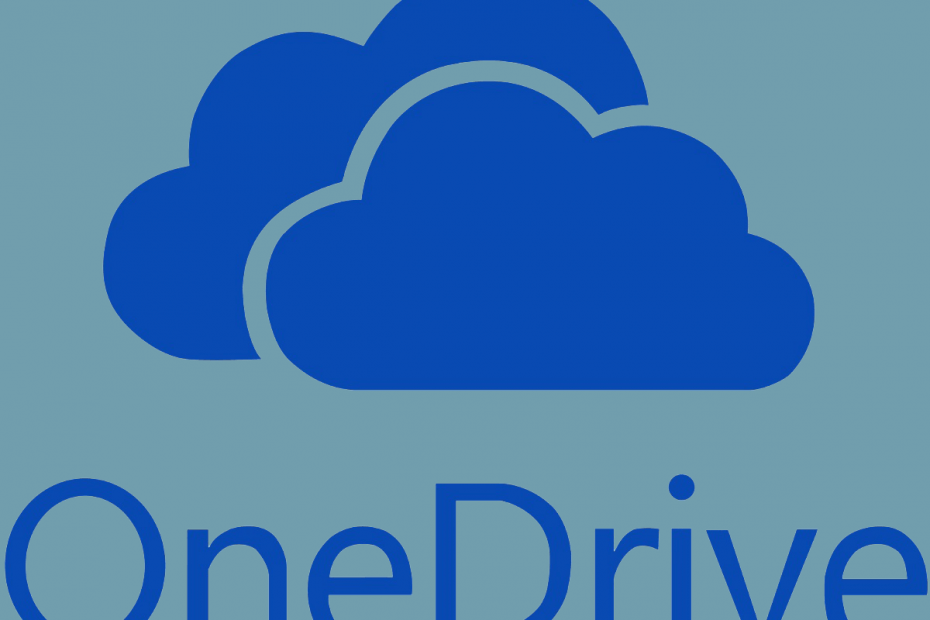
Ši programinė įranga leis jūsų tvarkyklėms veikti ir veikti, taip apsaugant jus nuo įprastų kompiuterio klaidų ir aparatūros gedimų. Dabar patikrinkite visus tvarkykles atlikdami 3 paprastus veiksmus:
- Atsisiųskite „DriverFix“ (patikrintas atsisiuntimo failas).
- Spustelėkite Paleiskite nuskaitymą rasti visus probleminius vairuotojus.
- Spustelėkite Atnaujinti tvarkykles gauti naujas versijas ir išvengti sistemos sutrikimų.
- „DriverFix“ atsisiuntė 0 skaitytojų šį mėnesį.
Dėl to, kad tai yra „Microsoft“ sprendimas, „OneDrive“ dažniausiai yra dažniausiai naudojamas debesų tirpalas „Office“ vartotojams. Tačiau kai kurie „OneDrive“ vartotojai pranešė apie tam tikrą klaidą, kuri tai sako Failą atidarė kita programa ir jo negalima sinchronizuoti. Tai yra pagrindinė problema, ir mes jums parodysime, kaip ją išspręsti atlikdami toliau nurodytus veiksmus.
Failą atidarė kita programa ir jo negalima sinchronizuoti „OneDrive“
1. Uždarykite kitas programas
- Siekiant sumažinti failo atidarymo tikimybę bet kurioje kitoje programoje, siūlome uždaryti visas fone veikiančias programas.
- Norėdami tai padaryti, tiesiog dešiniuoju pelės mygtuku spustelėkite užduočių juostą ir atidarykite Užduočių tvarkyklė.
- Nuvykę ten nužudykite procesus, kurie gali būti susiję su ranka. Be to, sustabdykite „OneDrive“ ir vėl atidaryk.
- Skirtuke „Paleistis“ viską išjungti programos, kurios prasideda nuo sistemos ir perkrauna jūsų kompiuterį.
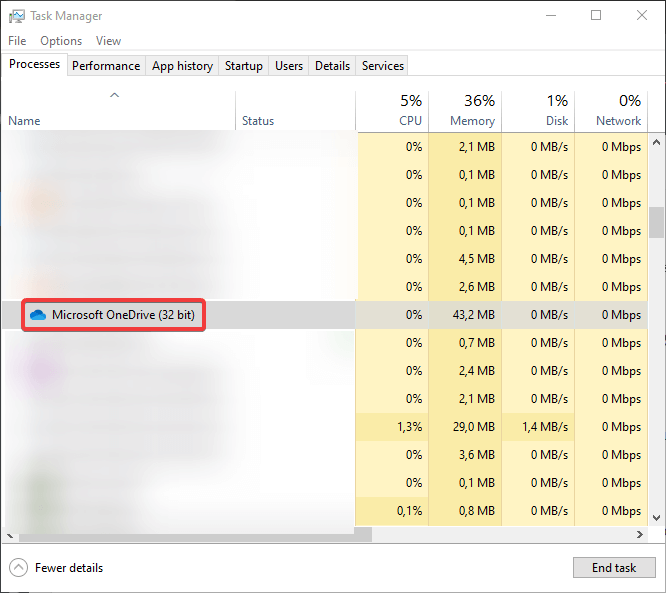
2. Dar kartą atsiekite ir susiekite „OneDrive“ paskyrą
- Dešiniuoju pelės mygtuku spustelėkite„OneDrive“piktogramą pranešimų srityje ir atidarykite Nustatymai.
- PasirinkiteSąskaita skirtuką.
-
Atsiekite „OneDrive“ ir uždarykite programą.
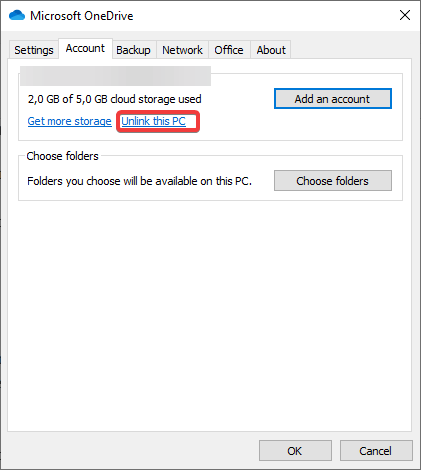
- Pasirinkite Sąskaita vėl.
- Pasirinkite „OneDrive“ aplankas.
- Prisijunkite naudodamiesi savo įgaliojimais ir turėtumėte būti geri.
Jei gausite Dabar turite dvi failo „OneDrive“ klaidos kopijas, pateikiame jums greitą pataisymą.
3. Iš naujo įdiekite „OneDrive“
- „Windows“ paieškoje įveskitePapildytiir atidaryti Pridėkite arba pašalinkite programas.
- PagalProgramos ir funkcijos, Ieškoti„OneDrive“.
- Pažymėkite programą irPašalinkite.
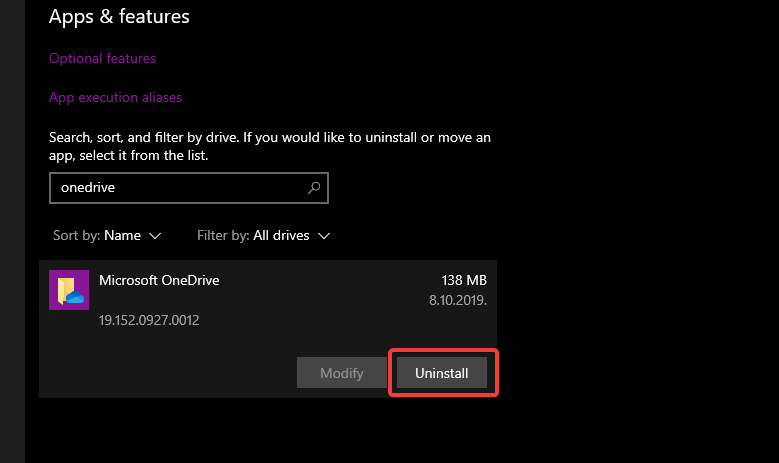
- Dabar eikite šiuo keliu:
- C: \ Vartotojai \: Jūsų vartotojo vardas: \„AppData“ vietinis „Microsoft“ „OneDrive“ atnaujinimas
- Dukart spustelėkite„OneDriveSetup.exe“ failą ir paleiskite diegimo programą.
- Baigę diegti, prisijunkite ir ieškokite pakeitimų.
4. Išbandykite žiniatinklio versiją
Galiausiai galite pereiti prie žiniatinklio „OneDrive“ klientas ir pabandykite ten pasiekti failus. Taip pat galite ištrinti failą, kurį tariamai atidarė kita programa, ir vėl jį įkelti. Tai paprastai išsprendžia problemas, susijusias su failų sugadinimu.
Kol esame ten, siūlome naudoti „UR“ naršyklę, kad galėtumėte pasiekti savo internetinį turinį. Interneto naršyklės paprastai yra medžioklės vieta sekėjams, o jūs esate žaidimas, kurio jie siekia. Tačiau naudojant šią į privatumą nukreiptą naršyklę jums nereikia jaudintis. Jame yra įmontuotas VPN ir paprasta sąsaja. Jau nekalbant apie tai, kaip tai numato ES privatumo reglamentai.
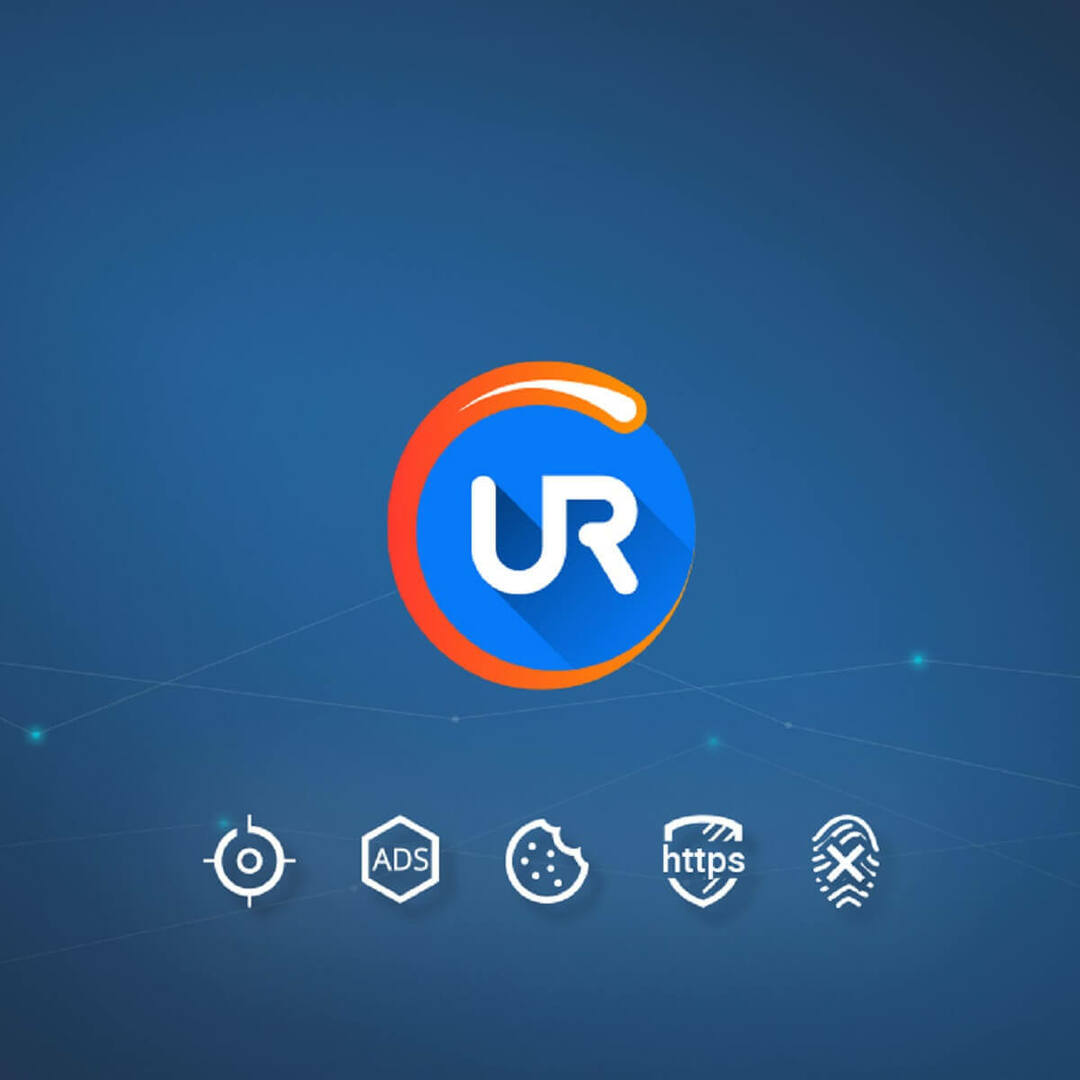
Šiandien patikrinkite UR naršyklę ir įsitikinkite.
Susijusios istorijos, kurias turėtumėte patikrinti:
- „OneDrive“ nerodo paveikslėlių miniatiūrų? Štai ką daryti
- Lėtas „OneDrive“ įkėlimas į „Windows 10“? Štai kaip galite tai išspręsti
- Negaliu atsisiųsti „OneDrive“ failų į savo kompiuterį